Os 5 melhores visualizadores de metadados de PDF para ajudar a ler metadados de PDF
Leonardo atualizou em 19/09/2024 para Tutoriais do PDF Editor | Mais Artigos
"Tenho me esforçado muito para visualizar os metadados PDF de alguns dos meus arquivos PDF importantes. Não tive sorte. Alguém pode me ajudar a encontrar a ferramenta certa para fazer isso?"
Se você quiser saber os detalhes de um arquivo PDF, um software de visualização de metadados de PDF pode ajudá-lo. Os metadados PDF consistem nos dados de um documento PDF. Se você precisar saber os detalhes sobre um documento PDF, os metadados do PDF podem oferecer o nome do documento/arquivo, a data de criação, quem é o autor, qualquer tipo de informação de direitos autorais, qual software foi usado para criar o documento, o tipo de restrição do documento, resolução do documento, etc. e muito mais.
Neste artigo, falaremos sobre os 5 melhores visualizadores de metadados de PDF que podem ajudá-lo a visualizar metadados de PDF sem complicações. Então, vamos entrar em detalhes para saber mais sobre eles.
- Parte 1. Editor de PDF EaseUS
- Parte 2. Adobe Acrobat Reader DC
- Parte 3. Visualizador de Metadados PDF
- Parte 4. FileTagSleuth
- Parte 5. ExifTool
Parte 1. Os 5 melhores visualizadores de metadados de PDF para ajudar a ler metadados de PDF
Aqui vamos compartilhar com vocês os 5 principais leitores de metadados de PDF para Windows e Mac. Agora, vamos mergulhar!
1. Editor de PDF EaseUS
A melhor maneira de visualizar metadados de PDF em seu computador Windows é usando o EaseUS PDF Editor . É uma solução completa como criador, leitor, editor e conversor de PDF. Existem tantos recursos avançados disponíveis neste software que você pode fazer quase tudo com um arquivo PDF quando quiser. Desde a conversão de arquivos PDF em diferentes formatos de arquivo até a edição de documentos PDF conforme desejado, ele pode fornecer controle total de um arquivo PDF para edição, criação ou visualização.
Características:
- Você pode visualizar facilmente metadados de PDF e quaisquer outros detalhes sobre um arquivo PDF
- Leia um arquivo PDF com várias opções, incluindo zoom, rotação, etc.
- Mescle facilmente arquivos PDF em um único PDF ou extraia páginas de um arquivo PDF
- Você pode adicionar assinaturas eletrônicas digitais em arquivos PDF
- Arquivo PDF protegido por senha para que seus dados permaneçam seguros o tempo todo
Agora mostraremos como visualizar as informações de metadados do seu PDF no Windows:
Primeiro, você precisa iniciar o programa para abrir a página inicial do EaseUS PDF Editor.
Passo 1. Em seguida, clique no botão "Abrir Arquivos" na janela da página inicial. Uma janela pop-up será aberta para você selecionar e importar o arquivo PDF para o software. Escolha o arquivo PDF e abra-o no programa.

Passo 2. Agora clique na opção “Arquivo” da barra de menu superior e selecione “Propriedades” ou pressione diretamente o botão “CTRL + D”.
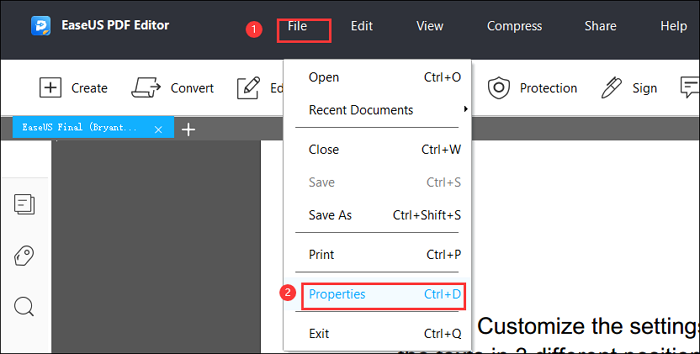
Passo 3. Finalmente, você verá a janela de metadados de PDF para visualizar facilmente os metadados de PDF a partir do software.
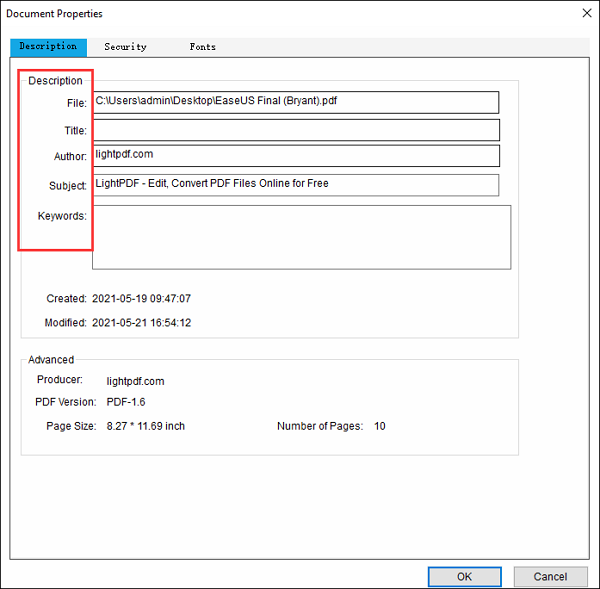
Leia também: melhor verificador de acessibilidade de PDF
2. Adobe Acrobat Reader DC
Sem dúvida, um dos visualizadores ou editores de metadados PDF mais populares é o Adobe Acrobat Reader DC. Este poderoso leitor de PDF possui vários recursos e também possui um recurso para visualizar metadados de PDF.
Ele pode mostrar informações de metadados básicos e avançados de um arquivo PDF. Para metadados básicos, você pode visualizar o título do PDF, autor, palavras-chave, data de criação e data de modificação, bem como o software usado para criar um arquivo PDF .
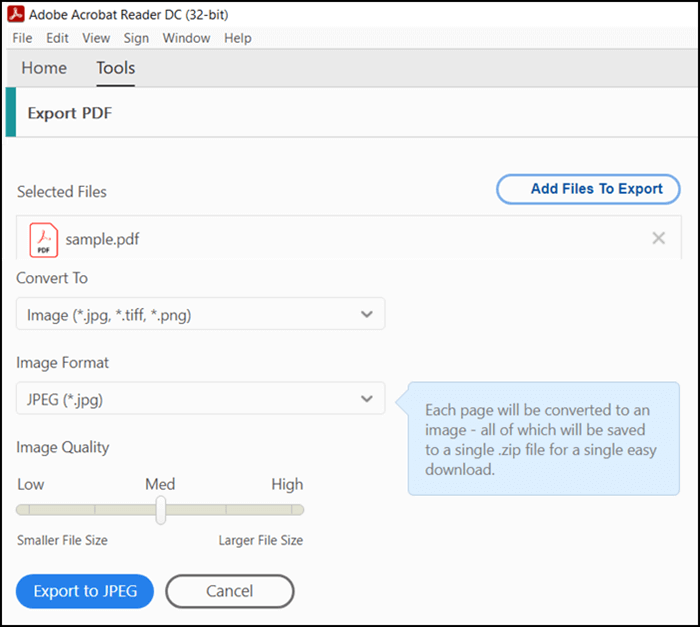
Características:
- Suporta vários tipos de arquivo e pode converter arquivos de PDF para outros tipos
- Permitir que os usuários editem, anotem e inspecionem arquivos PDF
- Pode exportar dados de um arquivo PDF
- Achatar um PDF no Adobe
Passo a passo para ler os metadados do PDF:
Passo 1. Primeiro, você precisa iniciar o software, abrir um arquivo PDF e clicar no menu "Arquivo".
Passo 2. Em seguida, selecione a opção “Propriedades”.
Passo 3. Agora será aberta a janela “Propriedades do Documento”, onde você poderá visualizar todas as informações relacionadas ao arquivo PDF.
3. Visualizador de metadados PDF
Esta é uma das melhores ferramentas para visualizar informações de metadados de PDF sem nenhum problema. Possui muitos recursos interessantes como outros concorrentes do mesmo gênero.
Você pode visualizar facilmente vários metadados de arquivos juntos e também visualizar o nome do arquivo PDF, nome do criador, assunto, produtor, palavras-chave e data de criação. Caso tenha havido alguma modificação no arquivo PDF, você poderá acessar facilmente essas informações e ver quem é o autor deste arquivo.
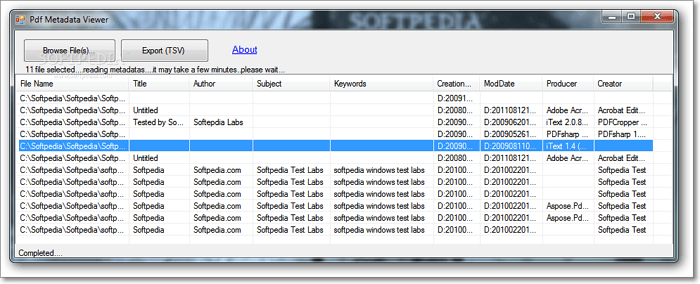
Características:
- Permitir que os usuários visualizem metadados de vários arquivos PDF juntos
- Todos os tipos de informações básicas e avançadas em PDF podem ser disponibilizadas para visualização por meio deste programa
- Ele permite aos usuários exportar metadados PDF em arquivo .txt.
Como visualizar informações de metadados com PDF Metadata Viewer:
Passo 1. Inicie o software e abra os arquivos PDF por meio do programa.
Passo 2. Clique no botão "Visualizar" na barra de menu.
Passo 3. Vá em "Propriedades" e você encontrará todos os tipos de metadados do arquivo PDF.
4. FileTagSleuth
FileTagSleuth é outro poderoso visualizador de metadados de PDF famoso entre muitas pessoas. Ele pode fornecer acesso fácil para visualizar metadados PDF em qualquer documento de arquivo PDF. Possui muitos recursos úteis que incluem visualização do nome do PDF, data de criação e modificação, idioma, versão do PDF, tamanho, contagem de páginas, nome do autor e informações de metadados mais importantes.
Além disso, possui uma interface muito fácil de usar que qualquer usuário novato ou avançado pode controlar. Você pode simplesmente instalá-lo e começar a usá-lo quando quiser.
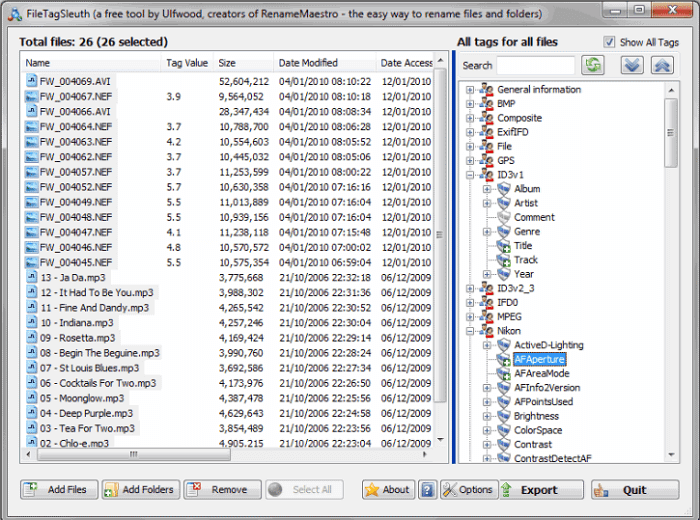
Características:
- Leia facilmente todos os tipos de tags em seu arquivo PDF
- Encontre todos os nomes de tags comuns em milhares de arquivos
- Leia muitos tipos de arquivo, incluindo PDF, JPG, MP3, PNG, RAW, AAC, etc.
- Permite que os usuários visualizem metadados e outras informações sobre um arquivo e os exportem
Veja como usar este programa para ler mais informações sobre os PDFs:
Passo 1. Baixe e inicie o software e importe seu arquivo PDF para ele.
Passo 2. Clique no arquivo PDF necessário. Você verá todas as informações de metadados desse arquivo PDF no lado direito da janela do programa.
5. Ferramenta Exif
ExifTool não é tão popular nesta lista de ferramentas para visualizar metadados de PDF, mas possui recursos poderosos que ajudam muito. Ele não suporta apenas arquivos PDF, mas também outros formatos. Você pode visualizar todos os tipos de informações importantes de metadados e outras informações sobre um documento PDF sem suar muito. Como um software de linha de comando, o ExifTool torna o manuseio de arquivos PDF técnico, mas fácil.
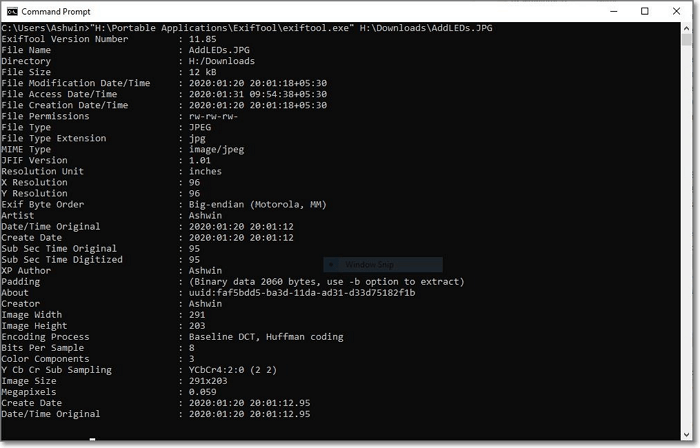
Características:
- Ele permite aos usuários visualizar informações importantes de metadados em um arquivo PDF
- Ele pode ler/gravar informações de metadados em vários tipos de arquivos
- As pessoas podem renomear/organizar arquivos usando informações de metadados nesta ferramenta
Tutorial passo a passo:
Passo 1. Abra a janela "Prompt de Comando" e arraste e solte o arquivo exiftool(-k) na janela "Prompt de Comando".
Passo 2. Agora arraste e solte o arquivo PDF na janela.
Passo 3. Ele emitirá um comando e você precisará pressionar “Enter” no teclado. Finalmente, você pode visualizar as informações de metadados desse arquivo PDF.
Bônus: como editar facilmente metadados de PDF
Nesta parte, falaremos sobre como editar facilmente metadados de PDF usando um editor de PDF online chamado Sejda. Não há dúvida de que possui muitos recursos incríveis que podem ajudá-lo a controlar seu arquivo PDF e editar os metadados de qualquer arquivo PDF sem nenhum problema. Então aqui está como você pode editar um arquivo PDF usando Sejda.
Passo 1. Primeiro, você precisa fazer upload do arquivo clicando diretamente no botão "Upload", arrastando e soltando-o na interface.
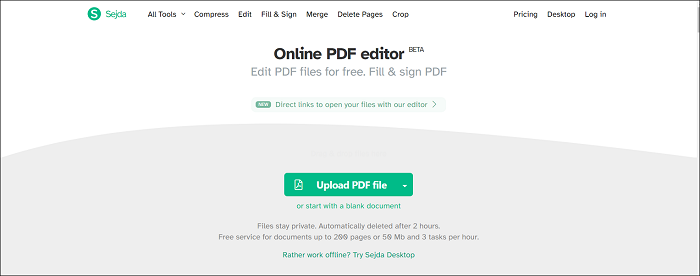
Passo 2. A seguir, quando o arquivo for aberto na interface web, todos os metadados existentes desse arquivo PDF serão exibidos. Você só precisa atualizar quaisquer metadados de sua escolha, como Título, Palavras-chave, Criador/Autor, etc.

Passo 3. Por fim, quando terminar a edição, clique no botão “Atualizar metadados do PDF” para salvar as atualizações e depois clique em “Baixar” para salvar o arquivo PDF em seu computador.
Conclusão
Para concluir toda esta análise dos 5 melhores visualizadores de metadados de PDF, não queremos impor nenhuma decisão na escolha de uma ferramenta. Você pode selecionar aqui quaisquer ferramentas adequadas ao seu trabalho, mas devemos dizer que todas essas ferramentas possuem especialidades próprias.
Se você quiser nossa opinião sobre como selecionar o melhor entre todos os 5, definitivamente sugerimos que você comece a usar o EaseUS PDF Editor. Não existe outro editor de PDF no mercado que tenha tantos recursos poderosos de edição de PDF e uma interface de usuário intuitiva como esta. Ele tem tudo o que você precisa para lidar com um arquivo PDF por conta própria.



